这篇文章主要讲解了“windows c盘隐藏文件怎么显示”,文中的讲解内容简单清晰,易于学习与理解,下面请大家跟着小编的思路慢慢深入,一起来研究和学习“windows c盘隐藏文件怎么显示”吧!
1、首先打开进入c盘,然后点击上面的“查看”。
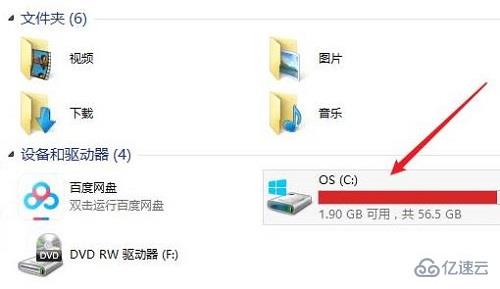
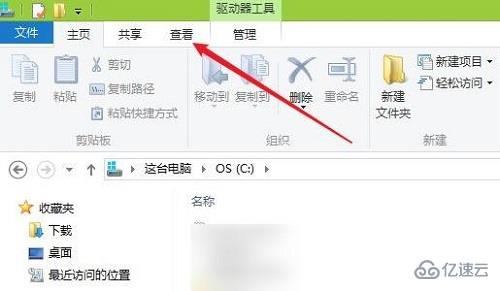
2、然后点击右侧的“选项”。
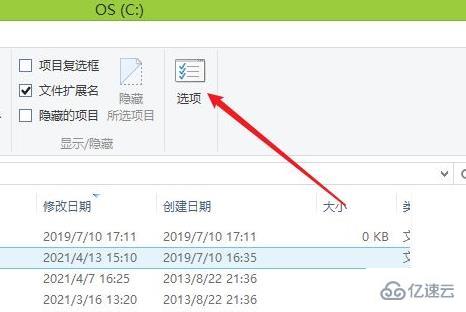
3、在弹出的选项中点击“查看”。
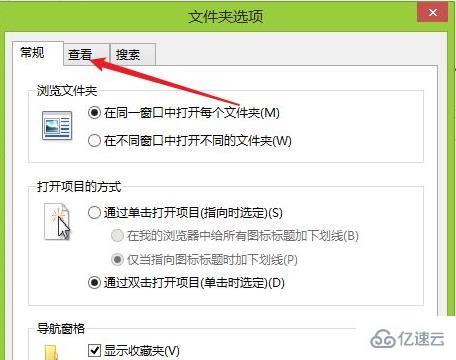
4、下拉,勾选“显示隐藏的文件、文件夹和驱动器”并点击“应用到文件夹”确定即可。
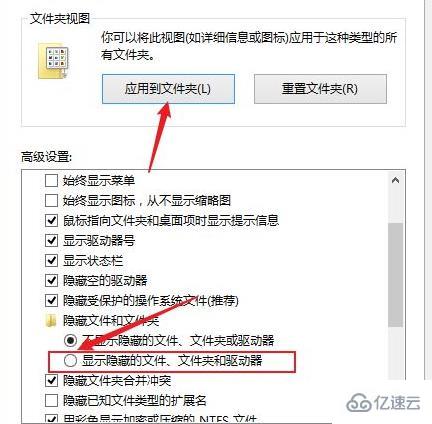
感谢各位的阅读,以上就是“windows c盘隐藏文件怎么显示”的内容了,经过本文的学习后,相信大家对windows c盘隐藏文件怎么显示这一问题有了更深刻的体会,具体使用情况还需要大家实践验证。这里是亿速云,小编将为大家推送更多相关知识点的文章,欢迎关注!
亿速云「云服务器」,即开即用、新一代英特尔至强铂金CPU、三副本存储NVMe SSD云盘,价格低至29元/月。点击查看>>
免责声明:本站发布的内容(图片、视频和文字)以原创、转载和分享为主,文章观点不代表本网站立场,如果涉及侵权请联系站长邮箱:is@yisu.com进行举报,并提供相关证据,一经查实,将立刻删除涉嫌侵权内容。